(第三章) 利用 SaaS 架構 IT 虛擬實驗室:Dashboard 功能逐個看 Dashboard 功能介紹
因為 Ravellosystems 功能還多,所以先帶大家了解一下 Ravellosystems Dashboard 之中的功能。這個 Dashboard 並不難理解,只要花一個小時即可習慣,並不需要花一整天的時間來學習。Dashboard 主要分為上、左、中部份,大家看完後便能清楚明白。
Step 1:首先介紹上方的部份有什麼功能,Ravellosystems 標誌右方的【Upgrade】按鈕是給用戶隨時升級帳號,主要是由試用版本升級到付費版本。而右方的【Ravello Repo】就是用來取得由其他用戶分享出來的檔案,支援 ISO、VM 和 Blueprint。

Step 2:如果你有使用上的問題,右方的【Help & Support】可以幫到你,總共有三種支援服務,分別是【Open Knowledge Base】查看一下使用指南;【Community】是一個討論區給用戶發問問題;而【Open Knowledge Base】及【Community】右上方會有一個【Submit a request】,這是給用戶以類似電郵方式發問問題,之後很快有專人回覆。

Step 3:最右是用戶名稱,按下之後是關於一些帳戶資訊,第一個【My Profile】可用來更改帳戶資料;【Organization Details】顯示組織名稱;【Change Password】不用多講,將 admin 密碼更改;最後的就是【Logout】登出 Ravellosystems。
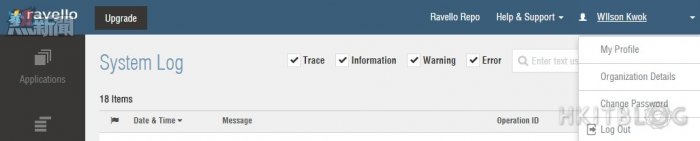
Step 4:接著介紹左方菜單三個功能,最上方的【Applications】讓用戶新增多個項目,每一個項目會獨立計算費用。
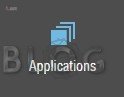
Step 5:菜單中間的【Library】對於虛擬機器很重要,按一下【Library】會彈出五種功能,分別是【Blueprints】、【VMs】、【Disk Images】、【Elastic IP Addresses】、【Key Pairs】。
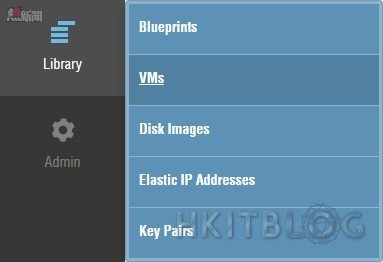
Step 6:首先介紹第一個【Blueprints】,用戶就是在這裡將項目複製成藍圖,然後利用 Revllo Repo 分享給其他用戶,讓整個 Revllo Repo 更加互動分享測試環境心得。
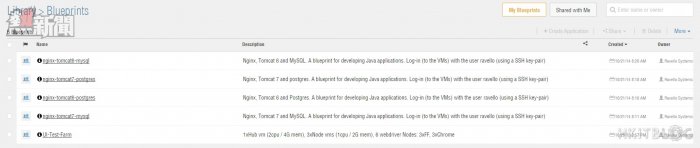
Step 7:第二個【VMs】可給用戶使用預設的虛擬機器,或按上方【Import VM】匯入 VMDK 和 QCOW 格式,方便用戶將現有 VMware ESXi 虛擬機器匯入到 Ravellosystems。
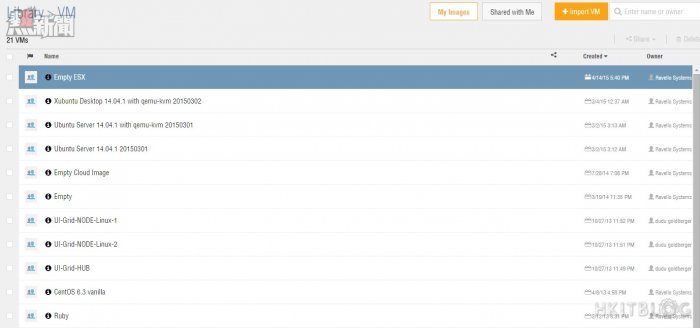
Step 8:而第三個【Disk Images】與【VMs】差不多,但這裡是給用戶上載 ISO格式。舉一個例子,因為【VMs】裡面是沒有 Windows 虛擬機器,因此需要靠【Disk Images】上載 Windows ISO 才能安裝。
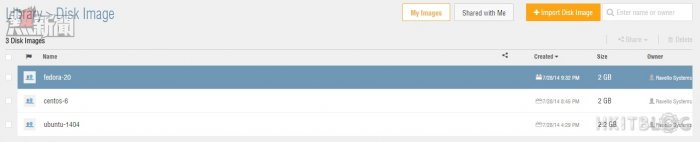
Step 9:第四個【Elastic IP Addresses】新增固定公用位置給虛擬機器,讓虛擬機器也能連接到真實世界,方便用戶與公司的伺服器一同製作虛擬測試環境。
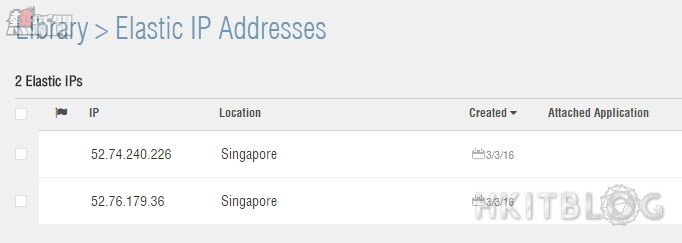
Step 10:最後第五個【Key Pairs】產生私有/公有鑰匙給預設虛擬機器,讓用戶利用 PuTTY 從外部建立安全通道存取虛擬機器。
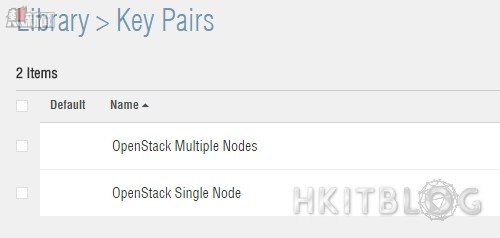
Step 11:菜單最下方按下【Admin】會彈出六種功能,主要是管理一些使用者權限和計費等等事項,分別是【Permissions Groups】、【Users】、【Ephemeral Access Tokens】、【Billing】、【Usage】、【Log】。
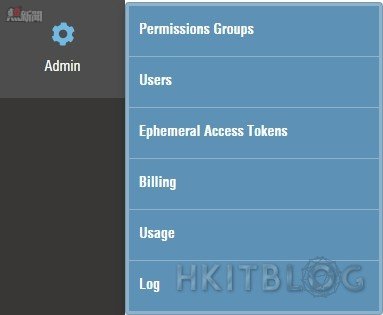
Step 12:首先介紹第一個【Permissions Groups】,這裡可讓管理員新增不同的群組權限,例如 A 群組權限只能夠存取【VMs】,而 B 群組權限只能夠存取【Elastic IP Addresses】及【Key Pairs】。

Step 13:第二個【Users】是用來邀請其他 Ravellosystems使用者,因為有安全性的問題,所以配合【Permissions Groups】限制使用者存取部份功能。

Step 14:感覺上,第三個【Ephemeral Access Tokens】很特別,假設公司需要找外面的伙伴測試已經配置好的虛擬測試環境,而這個功能會將一些重要功能刪除,加強對外面伙伴的安全性。管理員只要分享 Tokens 連結,伙伴便能即時進來測試。

Step 14:用戶經常查看就是第四個【Billing】,大家是否還記得 Ravellosystems 是以小時來收費,配合多少 VM、CPU、RAM、Storage 來記算?只要在這裡篩選日期便可清楚知道當日的收費情況。

Step 15:如果想知道正在啟動多少個虛擬機器、公用位置和 Elastic IP Addresses,用戶可在第五個【Usage】查看,另外可以知道試用版本還有多少天到期。
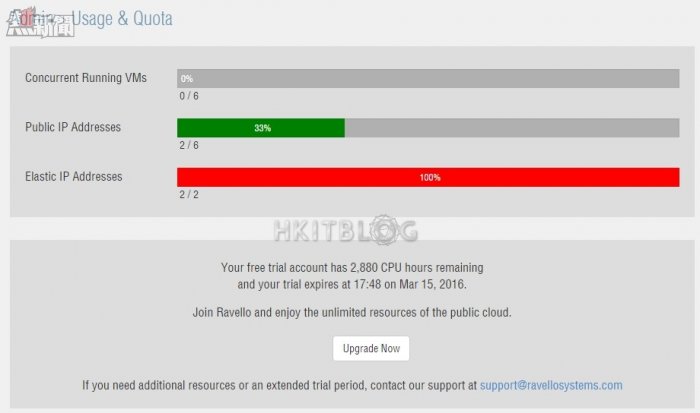
Step 16:最後的【Log】檢查帳號行為,例如得知什麼時候曾經新增過 Key Pairs,萬一之後忘記了為什麼多了一條 Key Pairs,用戶可於這裡檢查一下確定有沒有新增過 Key Pairs。
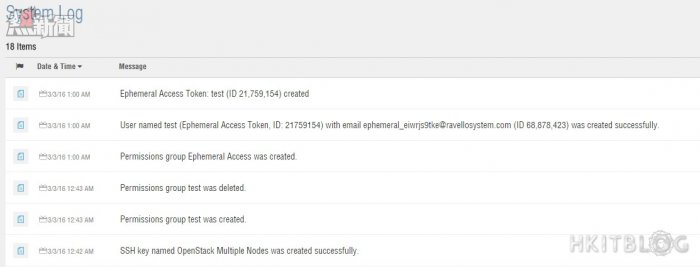
(第三章) 利用 SaaS 架構 IT 虛擬實驗室:Dashboard 功能逐個看
https://www.facebook.com/hkitblog
















